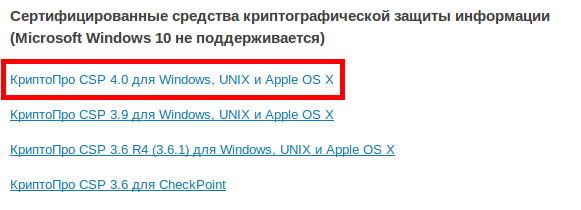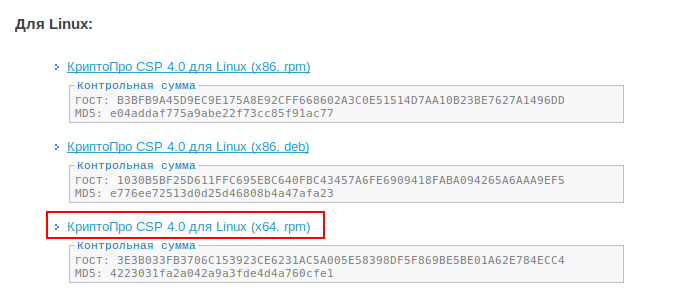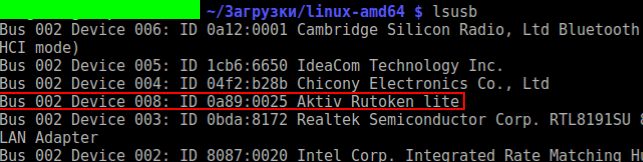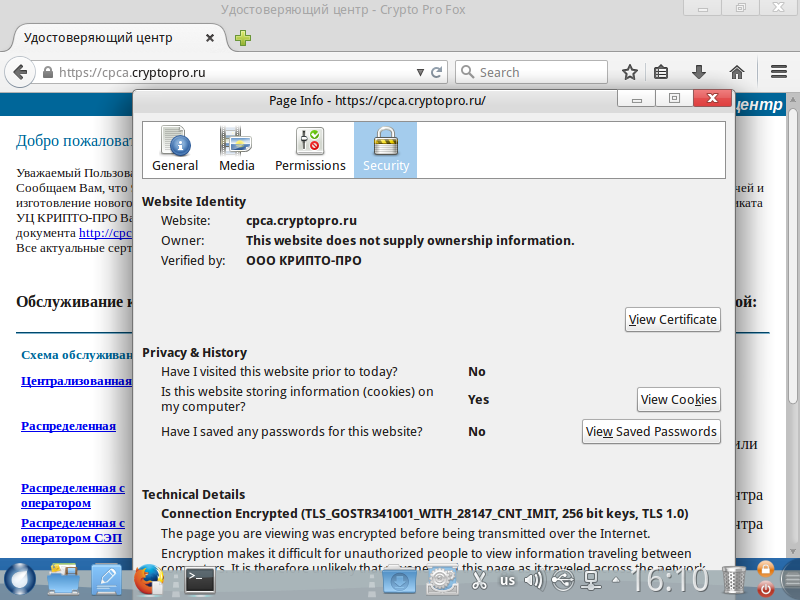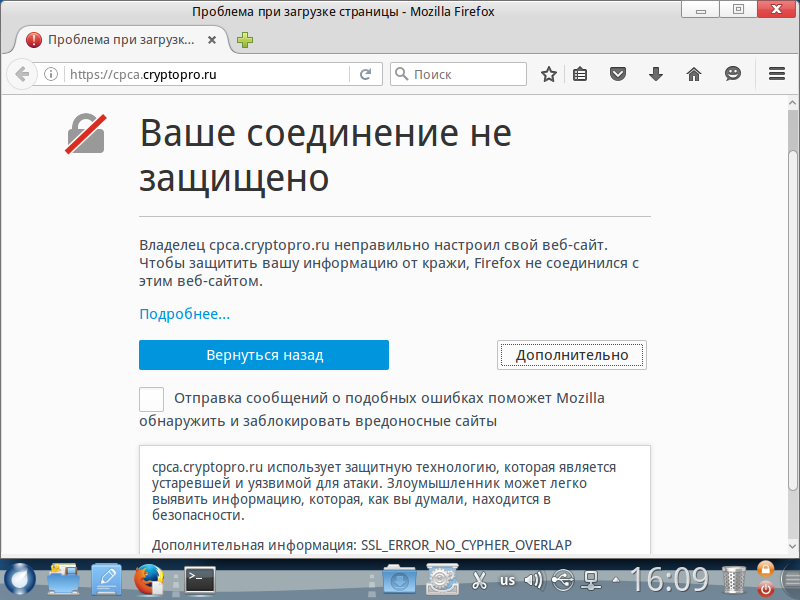Инструкция по установке КриптоПро
Содержание
Применимость
В инструкции описана установка СКЗИ КриптоПро CSP 4.0 на ROSA Fresh R7 (ROSA RED X2) для работы с рутокен. Пример указан для 64-разрядной архитектуры AMD64, для 32-разрядной i586 установка аналогична с точностью до указания установочных пакетов и папок. Для установки нужны навыки работы в файловом менеджере (для KDE-версии это Dolphin) и консоли (Konsole или F4 при работе в Dolphin)
Получение установочных пакетов
Для установки СКЗИ КриптоПро CSP 4.0 для начала надо зарегистрироваться на сайте https://www.cryptopro.ru/ и со страницы загрузки https://www.cryptopro.ru/products/csp/downloads скачать версию 4.0 для linux в пакете rpm
Установка базовых компонентов КриптоПро
Для установки нужно распаковать полученный архив. Это можно сделать щелкнув по скачанному пакету мышью и используя графический интерфейс или в консоли выполнив команды:
cd ~/Загрузки/ tar -xvf linux-amd64.tgz
Должна появиться папка с установочными файлами КриптоПро, в консоли можно перейти в неё командой
cd linux-amd64/
Далее нужно выполнить инсталляцию с правами администратора (root), для этого нужно в консоли ввести команду перехода в режим суперпользователя:
su
и ввести пароль, после этого ввести команду инсталляции
./install.sh urpmi cprocsp-rdr-rutoken-64-4.0.0-4.x86_64.rpm ifd-rutokens-1.0.1-1.x86_64.rpm cprocsp-rdr-pcsc-64-4.0.0-4.x86_64.rpm
также можно использовать команду sudo ./install.sh
В графическом интерфейсе для той же операции инсталляции можно запустить файловый менеджер, например Dophin в KDE с помощью выполнения команды (Alt+F2)
kdesu dolphin
и щелкнуть в открывшемся окне по файлу install.sh
Подключение к компьютеру
Теперь можно подключить рутокен к USB-порту компьютера
Для контроля правильности подключения дайте после него в консоли команду:
lsusb
Должен быть получен результат, похожий на
Подключение и установка КриптоПро
Теперь нам нужно запустить в отдельной консоли программу pcscd с правами администратора (root). В дальнейшем мы будем это делать через консоль и sudo, хотя можно делать и через команду su чтоб не вводить пароль каждый раз, sudo будет индикатором того, что команда требует прав администратора.
sudo pcscd -adfffff
После запуска не будем закрывать эту консоль (там можно будет видеть, как система общается со смарт-картой) а для последующих команд откроем еще одну консоль. Выполним в новооткрытой консоли утититу уже частично установленного в папку /opt КриптоПро:
/opt/cprocsp/bin/amd64/list_pcsc
Утилита также должна уже видеть устройство:
Далее нужно добавить устройство для дальнейшего использования. Для этого нужно ввести команду:
sudo /opt/cprocsp/sbin/amd64/cpconfig -hardware reader -add <имя выведенное list_pcsc> -name <удобное имя для обращения к считывателю>
Например:
Установка сертификатов
После установки пакетов появится возможность видеть контейнеры на устройстве рутокен. Например, узнать путь к требуемому контейнеру по команде:
/opt/cprocsp/bin/amd64/csptest -keyset -enum_cont -verifyc -fq
Для работы с сертификатами нужно установить сертификат удостоверяющего центра (в данном случае устанавливается непосредственно корневой сертификат) и сертификат с рутокена на локальное хранилище. Для этого нужно загрузить с сайта удостоверяющего центра два файла с расширениями .cer/.p7b и .crl и установить сертификат и список отозванных сертификатов командами (подробнее о команде certmgr можно узнать здесь):
sudo /opt/cprocsp/bin/amd64/certmgr -inst -cert -file ~/Загрузки/<название файла>.cer -store uRoot /opt/cprocsp/bin/amd64/certmgr -inst -crl -file ~/Загрузки/<название файла>.crl
Также может потребоваться установка промежуточных сертификатов (при необходимости, узнать у центра сертификации, выдавшего сертификат):
/opt/cprocsp/bin/amd64/certmgr -inst -cert -file ~/Загрузки/<название файла>.cer -store CA
Установить сертификат с рутокена следующей командой:
/opt/cprocsp/bin/amd64/certmgr -inst -cont '<путь к контейнеру, начинающийся на \\.\>' -store uMy
Установка КриптоПро Fox
Для установки браузера firefox, умеющего работать с КриптоПро - КриптоПро Fox нужно:
- Скачать браузер с сайта КриптоПро https://www.cryptopro.ru/products/cpfox выбрав Скачать КриптоПро Fox 38 для 64-разрядных Linux (CentOS 6.6+)
- Разархивировать полученный пакет и запустить программу cpfox
Для удобства работы с КриптоПро Fox можно создать ярлык для его запуска на рабочем столе. Для этого нужно кликнуть по столу правой кнопкой мыши и выбрать Создать-Ссылка на приложение, в открывшемся окне на вкладке Приложение указать команду запуска и название ярлыка.
Для проверки правильности установки попробуйте открыть сайт https://cpca.cryptopro.ru Если все нормально, будет так:
обычный же firefox этот адрес открыть не сможет: